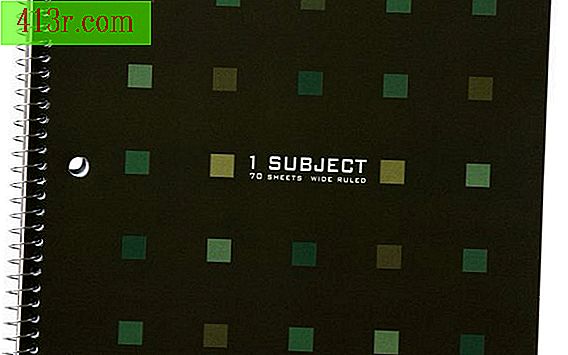Как да споделяте Ethernet връзка през Wi-Fi

Mac OS X
Стъпка 1
Отворете системните предпочитания в док или през менюто на Apple. Кликнете, за да отворите предпочитанията "Exchange".
Стъпка 2
Кликнете върху "Споделяне на интернет". В менюто "Споделяне на връзката от" изберете "Ethernet". В полето "Използване на компютри" по-долу изберете "AirPort". AirPort е марка на Apple за Wi-Fi хардуер и е синоним на него.
Стъпка 3
Кликнете върху бутона "Опции за AirPort". В следващия диалогов прозорец кликнете, за да активирате "Разрешаване на кодиране (чрез WEP)". Въведете парола за мрежата в полетата "Password" и "Confirm password". Вие ще искате да направите това, така че само тези хора, на които ви съобщава вашата парола, да могат да използват Вашата връзка.
Стъпка 4
Кликнете, за да поставите отметка в квадратчето до "Internet Exchange" в списъка в левия панел. Ако бъдете попитани, кликнете върху бутона, за да включите картата си AirPort. Кликнете върху бутона "Старт", за да включите мрежата и да затворите системните предпочитания.
Windows XP Service Pack 3
Стъпка 1
Кликнете върху менюто "Старт" и след това отворете контролния панел. Там кликнете върху "Мрежови връзки".
Стъпка 2
Щракнете с десния бутон върху Ethernet мрежовата връзка, с която компютърът осъществява достъп до интернет и кликнете върху "Properties".
Стъпка 3
Кликнете върху раздела "Разширени" в полето "Свойства". Кликнете, за да поставите отметка в квадратчето до "Разрешаване на други потребители в мрежата да се свързват чрез интернет връзката на този компютър". Кликнете върху бутона "Приемам", за да затворите диалоговия прозорец. Ако се появи съобщение "Местна мрежа" с обяснение, кликнете върху бутона "Да", за да продължите.
Стъпка 4
Кликнете с десния бутон върху безжичната връзка в "Мрежови връзки". Ако връзката е деактивирана, трябва да я активирате. Кликнете с десен бутон отново, ако е необходимо, и изберете "Properties" от менюто.
Стъпка 5
Изберете раздела "Безжични мрежи" в полето "Свойства". Кликнете върху бутона "Добавяне" в региона "предпочитани мрежи". Това отваря диалогов прозорец, наречен "Безжични мрежови характеристики".
Стъпка 6
Изберете раздела "Асоциация" в полето "Свойства на безжичната мрежа". Въведете името си за Wi-Fi мрежата в полето "Име на мрежата (SSID)" и поставете отметка в квадратчето "Това е компютърна мрежа (ad hoc)".
Стъпка 7
Уверете се, че полето "Ключът е осигурено автоматично от мен" в долната част е без посочване.
Стъпка 8
Изберете "Отвори" от падащото меню "Мрежово удостоверяване" и изберете "WEP" от менюто "Data encryption".
Стъпка 9
Въведете паролата по ваш избор в полетата "Парола на мрежата" и "Потвърждаване на мрежова парола".
Стъпка 10
Кликнете върху бутона "Приемам", за да запазите промените и да затворите полето "Свойства на безжичната мрежа". Кликнете върху бутона "Приемам" в свойствата на безжичния адаптер.
Windows 7
Стъпка 1
Изтеглете и инсталирайте безплатно копие на Connectify.
Стъпка 2
Намерете логото на Connectify в таблото за уведомяване и я отворете.
Стъпка 3
Дайте на мрежата си име в полето "Име на Wi-Fi". Въведете Вашия избор на парола в полето "Passphrase". Изберете Ethernet връзката, която искате да споделите в менюто "Интернет". Обърнете внимание, че можете да споделяте и входяща безжична връзка.
Стъпка 4
Натиснете бутона "Включване на точката за достъп", за да започнете да споделяте.